วิธีสร้างเรื่องราวใน Facebook

การสร้างเรื่องราวใน Facebook สามารถสนุกสนานมาก นี่คือวิธีการที่คุณสามารถสร้างเรื่องราวบนอุปกรณ์ Android และคอมพิวเตอร์ของคุณได้.
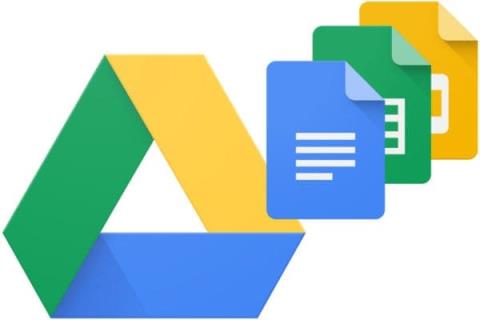
Apple เป็นที่รู้จักในเรื่องการทำให้การโต้ตอบกับผู้ใช้ iOS เป็นเรื่องยากหากคุณใช้ Android หรือสมาร์ทโฟนอื่นๆ การแฮงเอาท์วิดีโอกับครอบครัว เพื่อน และคนที่คุณรักเป็นเรื่องดีไม่ว่าคุณจะอยู่ที่ไหนและใช้อุปกรณ์ใด คุณสามารถใช้ FaceTime บน Android ได้ไหมถ้าคุณต้องการโทรหาใครบางคนที่ใช้ iOS? อ่านเพิ่มเติมเพื่อดูวิธีใช้ FaceTime บน Android และเพิ่มการผสานรวมระหว่าง iOS และ Android
สารบัญ
การอ่านที่เกี่ยวข้อง:
เป็นไปได้ไหมที่จะใช้ FaceTime บน Android?
ตั้งแต่ iOS 15 Apple ได้เปิดใช้งาน FaceTime บุคคลผ่านลิงก์ เช่นเดียวกับ Zoom หรือ Microsoft Teams คุณสามารถส่งลิงก์ไปยังการโทร FaceTime ของคุณให้ผู้อื่นและเริ่มแชทได้ทันที อย่างไรก็ตาม หากคุณเคยใช้ Discord Web คุณจะสังเกตเห็นว่าเว็บแอปพลิเคชันประสบปัญหาความล่าช้าของเสียงอย่างรุนแรงและคุณภาพไม่ดี หลังจากการทดสอบสั้นๆ เราพบว่าเว็บ FaceTime ประสบปัญหาที่คล้ายกัน แต่เมื่อรู้จัก Apple แล้ว พวกเขาอาจจะลงทุนมากขึ้นเพื่อปรับปรุงให้ดีขึ้น สิ่งที่คุณต้องใช้ FaceTime บน Android คือการเชื่อมต่ออินเทอร์เน็ตที่เสถียรและ Microsoft Edge หรือ Google Chrome เวอร์ชันล่าสุด จากนั้นรับลิงก์ไปยังการโทรแบบ FaceTime เท่านี้คุณก็พร้อมแล้ว
วิธีใช้ FaceTime บน Android
วิธีเพิ่มการรวมระหว่าง iOS และ Android
น่าเสียดายที่ไม่มีการผสานรวม iOS – Android อีกต่อไป และคู่แข่งทั้งสองรายทำให้การโต้ตอบกับอุปกรณ์ตรงข้ามเป็นเรื่องยาก อย่างไรก็ตาม มีขั้นตอนสองสามขั้นตอนที่คุณสามารถทำได้เพื่อเพิ่มการบูรณาการและทำให้ง่ายขึ้นสำหรับตัวคุณเอง:
ใช้ Google Workspace
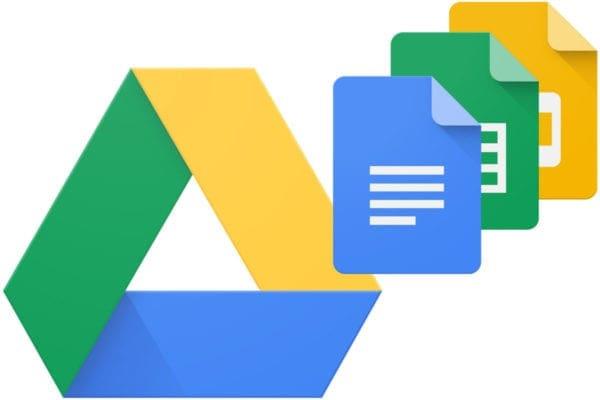
Google Workspace เป็นบริการสากลที่ใช้งานได้ไม่ว่าคุณจะใช้ iOS หรือ Android คุณสามารถใช้อีเมล ไดรฟ์ และแอปพลิเคชันอื่นๆ ของ Google ได้ หากคุณมีบัญชี Google ผู้ใช้ Apple อาจใช้เอกสาร Pages และผู้ใช้ Android อาจใช้ Microsoft Word เพื่อรองรับทั้งสองฝ่าย คุณสามารถตัดสินใจใช้ Google เอกสารและแชร์ลิงก์ผ่านอีเมลได้ ด้วยวิธีนี้ ใครก็ตามที่มีการเชื่อมต่ออินเทอร์เน็ตและมีโทรศัพท์หรือพีซีก็สามารถทำงานร่วมกันได้ Google Workspace ขยายขอบเขตอย่างต่อเนื่องเพื่อรวมแอปพลิเคชันและบริการต่างๆ มากขึ้น ดังนั้นจึงเป็นวิธีที่ดีเยี่ยมสำหรับทุกคนในการทำงานร่วมกันไม่ว่าจะใช้อุปกรณ์ใดก็ตาม
ใช้คลาวด์
การส่งไฟล์ผ่านอีเมลหรือ Messenger เป็นเรื่องยาก โดยเฉพาะอย่างยิ่งเมื่อสมาร์ทโฟนบางรุ่นอาจไม่รู้จักไฟล์บางไฟล์ ขึ้นอยู่กับแอปพลิเคชันและวิธีการฟอร์แมต ผู้ใช้ Android อาจไม่สามารถเปิดไฟล์เฉพาะ iOS ได้ด้วยเหตุผลที่ชัดเจน ให้ใช้บริการคลาวด์เช่น iCloud หรือ Google Drive เพื่ออัพโหลดไฟล์แทน เพื่อให้ทุกคนสามารถเข้าถึงได้ในเวลาของตนเอง บางทีคุณอาจมี Android และ iOS แต่ต้องการจัดเก็บไฟล์เพื่อใช้อ้างอิงในอนาคต คุณสามารถใช้บริการคลาวด์เพื่อทำเช่นนั้นได้
ใช้แอปที่เป็นกลาง
แอพจำนวนมากกลายเป็นสากลและเป็นกลางมากขึ้นเพื่อรองรับผู้ใช้สมาร์ทโฟนทุกเครื่อง หากคุณคิดว่าการใช้ FaceTime Web มีคุณภาพต่ำหรือยุ่งยากเกินไป ผู้ใช้ iOS และ Android สามารถดาวน์โหลดแอปพลิเคชันบุคคลที่สามเช่น Zoom เพื่อทำการโทรแทนได้ หาก iCloud ทำงานได้ไม่ดีบน Android คุณสามารถใช้ Google Drive หรือบริการคลาวด์อื่นได้ แอพที่เป็นกลางเหล่านี้ทำหน้าที่เป็นสะพานเชื่อมในการเชื่อมต่อผู้ใช้ Android และ iOS
บทสรุป
เรากำลังหยั่งรากลึกสำหรับการโต้ตอบและความสัมพันธ์ระหว่าง iOS และ Android มากขึ้น และ FaceTime Web ก็เป็นวิธีที่ยอดเยี่ยมในการเข้าถึง FaceTime บน Android แทนที่จะกังวลว่าจะเชื่อมต่อกับเพื่อนและครอบครัว iOS ของคุณอย่างไร คุณสามารถขอลิงก์เพื่อเข้าร่วมการโทรได้ หรือคุณสามารถติดตั้งแอปที่เป็นกลางของบุคคลที่สามและเพลิดเพลินกับแฮงเอาท์วิดีโอคุณภาพสูงขึ้นได้
การสร้างเรื่องราวใน Facebook สามารถสนุกสนานมาก นี่คือวิธีการที่คุณสามารถสร้างเรื่องราวบนอุปกรณ์ Android และคอมพิวเตอร์ของคุณได้.
เรียนรู้วิธีปิดเสียงวิดีโอที่กวนใจใน Google Chrome และ Mozilla Firefox ด้วยบทแนะนำนี้.
แก้ปัญหาเมื่อ Samsung Galaxy Tab S8 ติดอยู่บนหน้าจอสีดำและไม่เปิดใช้งาน.
บทแนะนำที่แสดงวิธีการสองวิธีในการป้องกันแอพจากการเริ่มต้นใช้งานบนอุปกรณ์ Android ของคุณเป็นการถาวร.
บทแนะนำนี้จะแสดงวิธีการส่งต่อข้อความจากอุปกรณ์ Android โดยใช้แอป Google Messaging.
คุณมี Amazon Fire และต้องการติดตั้ง Google Chrome บนมันหรือไม่? เรียนรู้วิธีติดตั้ง Google Chrome ผ่านไฟล์ APK บนอุปกรณ์ Kindle ของคุณ.
วิธีการเปิดหรือปิดฟีเจอร์การตรวจสอบการสะกดในระบบปฏิบัติการ Android.
สงสัยว่าคุณสามารถใช้ที่ชาร์จจากอุปกรณ์อื่นกับโทรศัพท์หรือแท็บเล็ตของคุณได้หรือไม่? บทความนี้มีคำตอบให้คุณ.
เมื่อซัมซุงเปิดตัวแท็บเล็ตเรือธงใหม่ มีหลายอย่างที่น่าตื่นเต้นเกี่ยวกับ Galaxy Tab S9, S9+ และ S9 Ultra
คุณชอบอ่าน eBook บนแท็บเล็ต Amazon Kindle Fire หรือไม่? เรียนรู้วิธีเพิ่มบันทึกและเน้นข้อความในหนังสือใน Kindle Fire.






